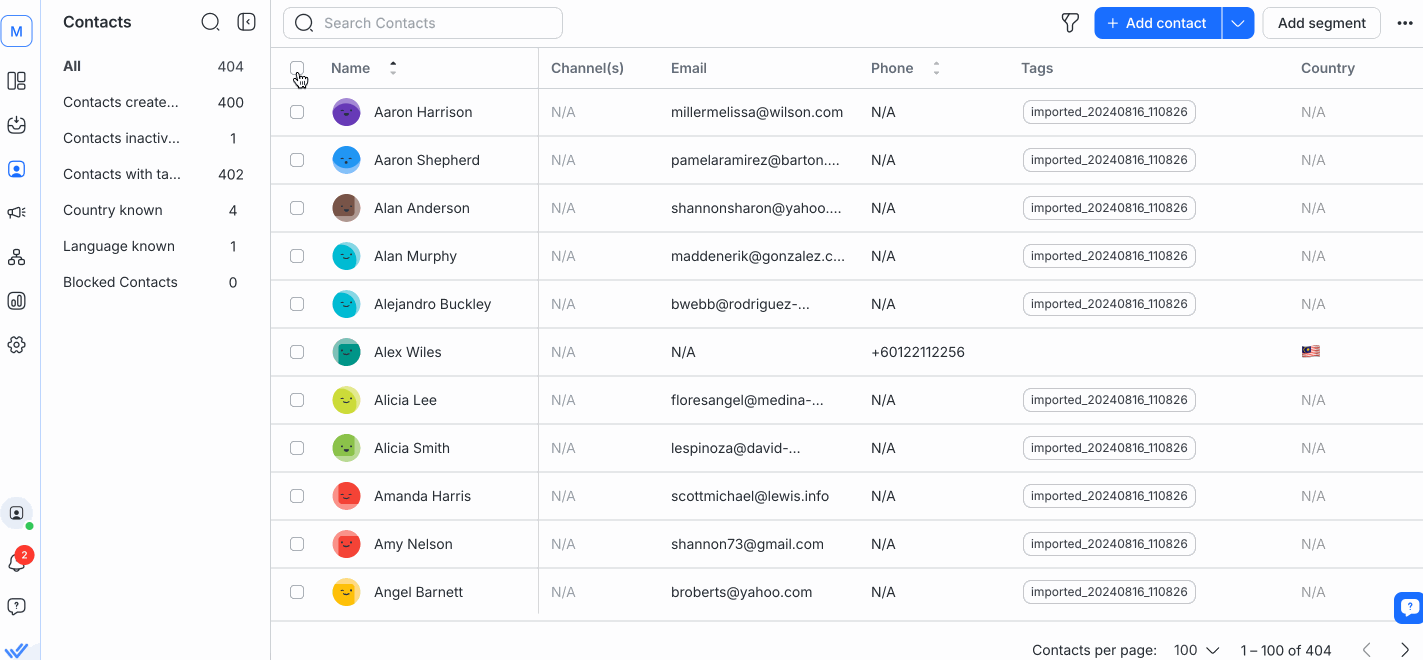Como chegar aqui
No módulo Caixa de entrada, selecione um Contato na lista de conversas. Para visualizar os detalhes do contato, clique no ícone de detalhes do contato ou na foto de perfil. Alternativamente, no módulo de Contatos, clique em um Contato da lista de contatos para visualizar os detalhes do contato.
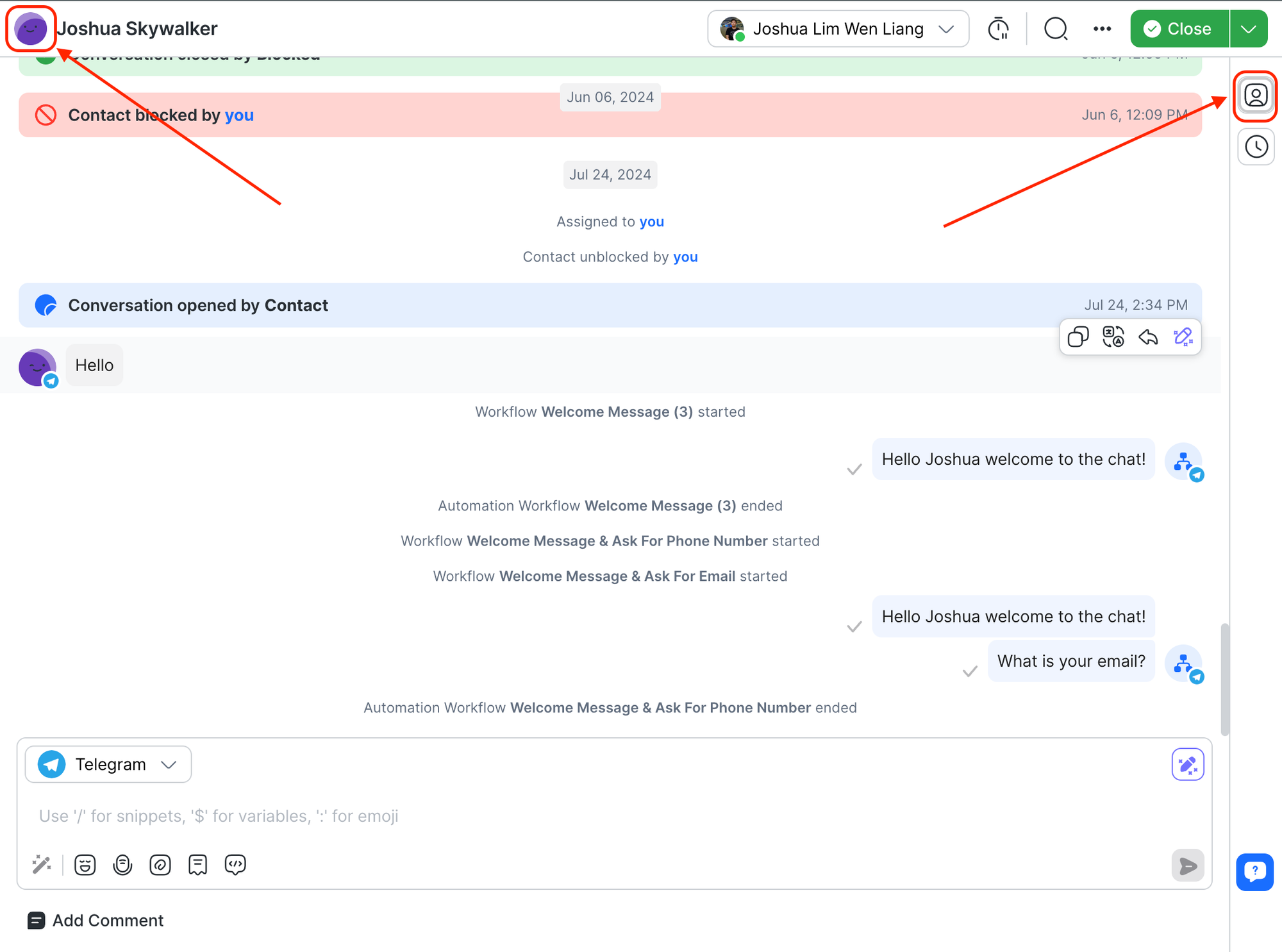
Os dados de contacto consistem em:
Nome e ID do contacto
O nome e o ID do contacto são apresentados na secção superior dos dados do contacto.
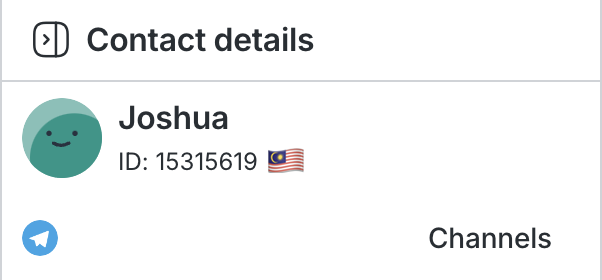
Editar nome do contacto
Você pode editar o nome de um contato clicando no ícone de edição. Introduza as suas alterações e clique na marca de verificação para as confirmar.
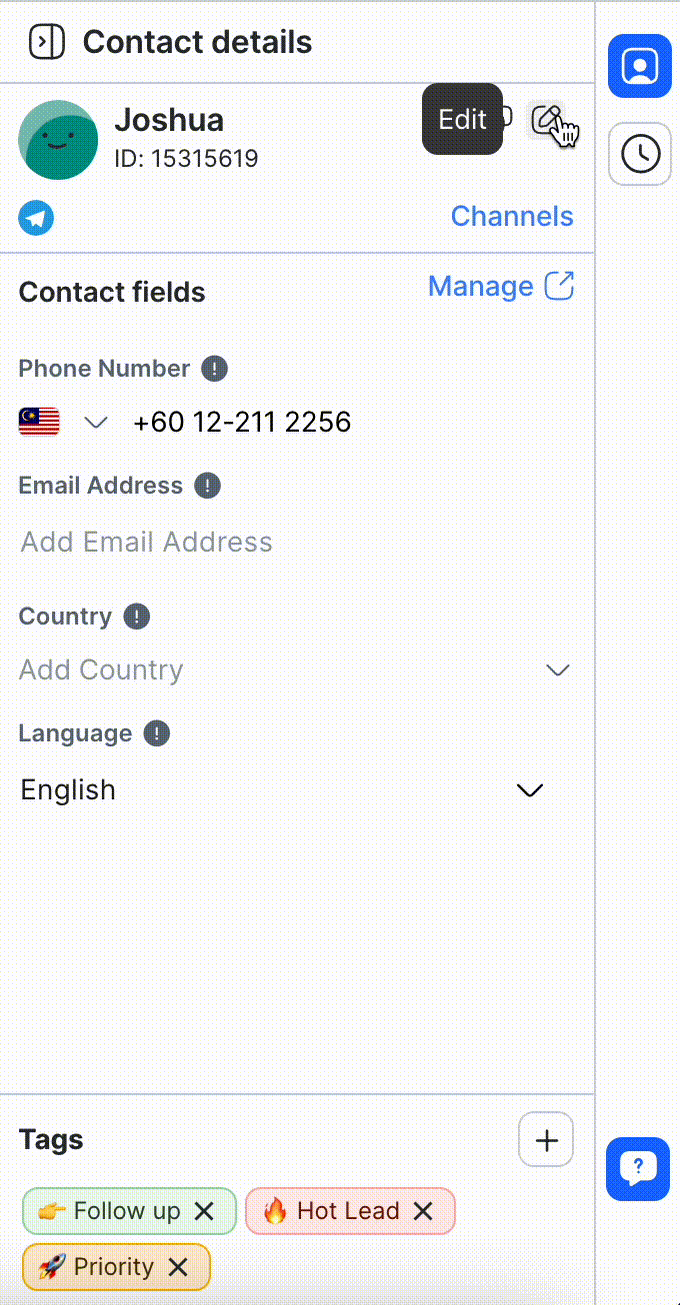
Canais de contacto
Na barra lateral vertical, clique na aba Canais.
Neste separador, encontra uma lista de Canais ligados ao Workspace com diferentes indicações. Existem 3 tipos de canais que pode encontrar aqui: canal ativo, canal inativo e canal indisponível.
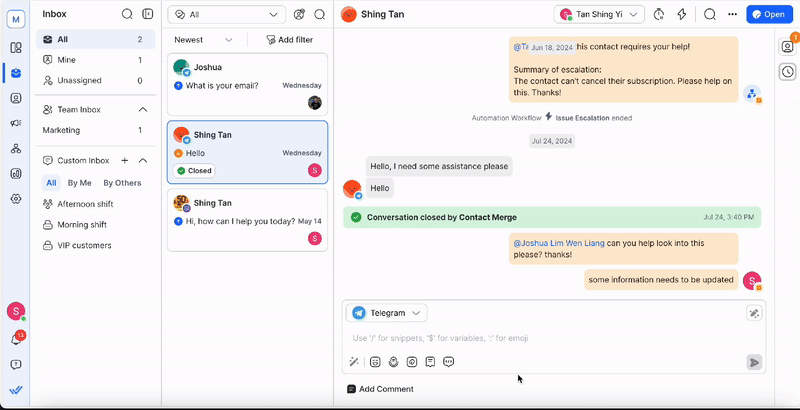
Canal Ativo
Os canais ativos são canais que estão ligados e têm interações existentes com um contacto. A data e a hora em que estes canais foram ligados são indicadas.
No Facebook, pode passar o rato sobre o cartão Canal para visualizar e clicar no botão de ligação. Isto permite-lhe navegar até à conversa na página relevante do Facebook.
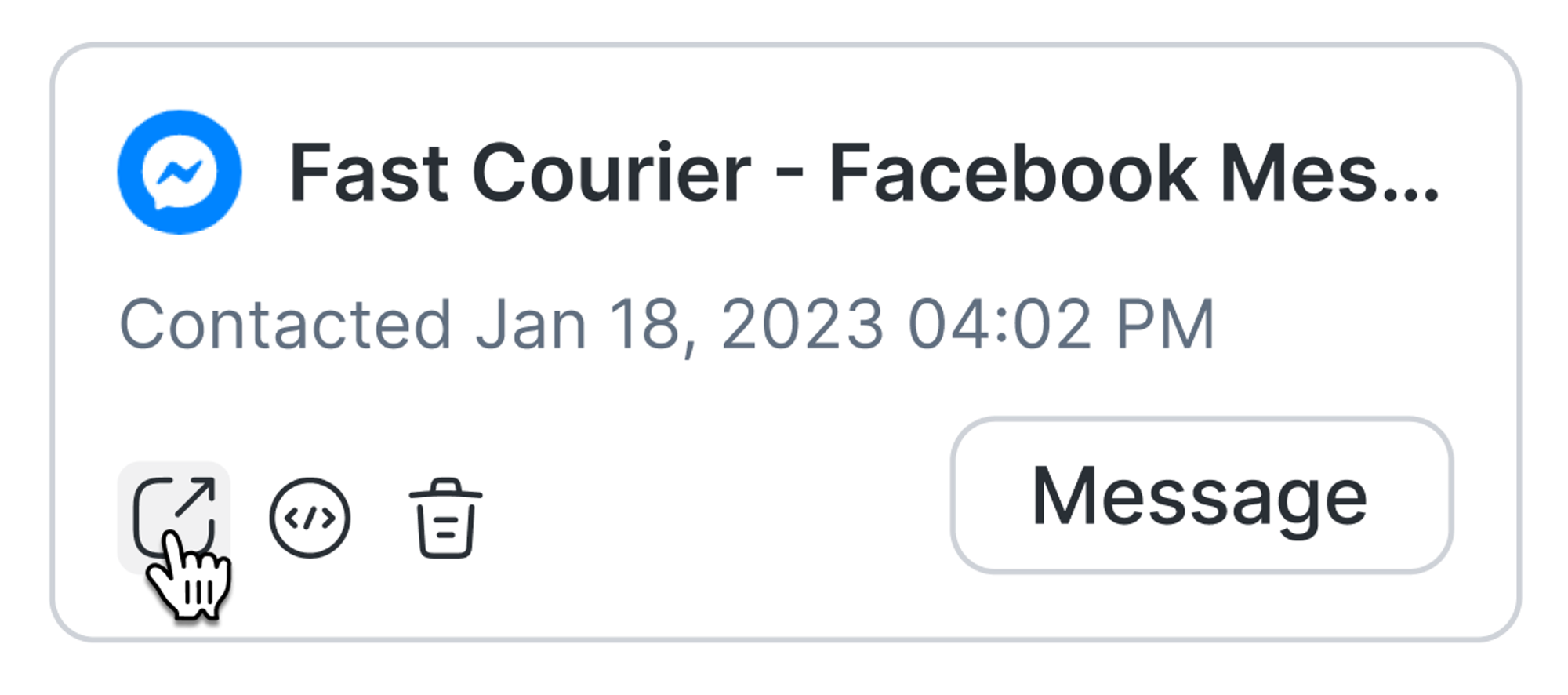
Canal Inativo
Os canais inativos são canais que ainda não foram ligados ao contacto. Podem ser conectados iniciando uma conversa com o Contacto. Clicar em Enviar primeira mensagem irá selecionar o Canal por defeito na barra de mensagens.
Isso só se aplica ao WhatsApp, SMS e e-mail, desde que o número de telefone ou o endereço de e-mail do contato esteja disponível.
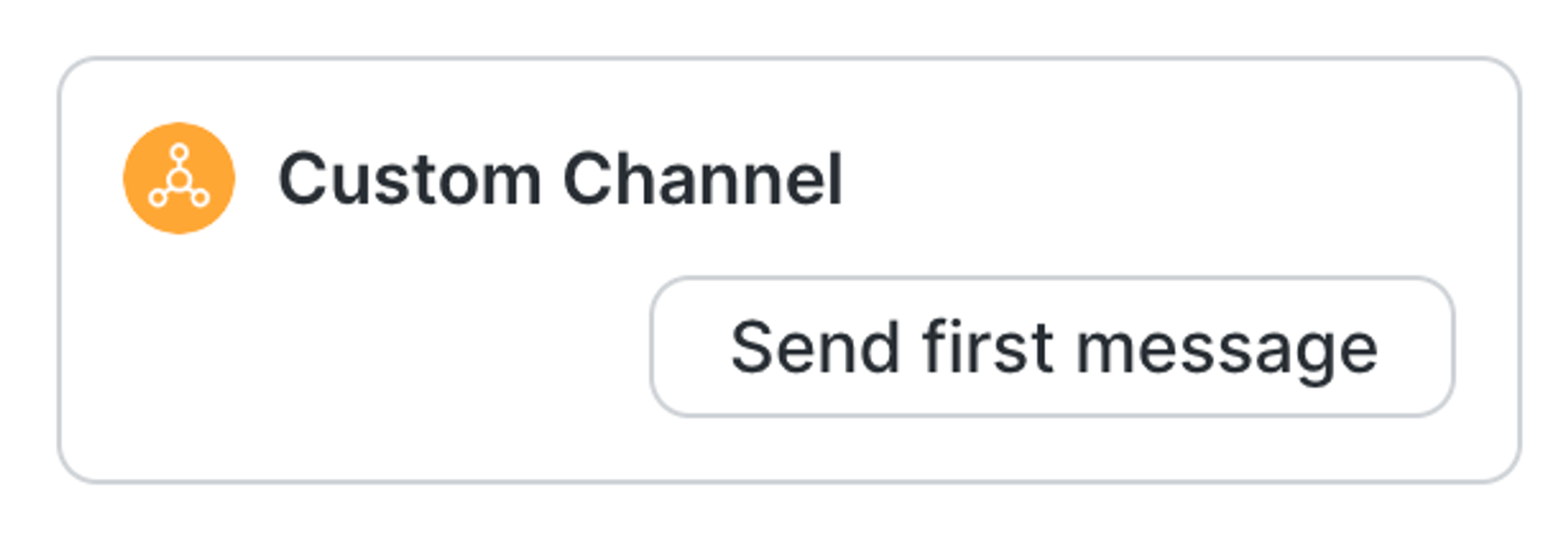
Canais indisponíveis
Os canais indisponíveis são canais nos quais os contactos não têm interações existentes. Estes canais não podem ser ligados a um contacto por iniciativa de um utilizador do espaço de trabalho. A ligação deve ser iniciada pelo Contacto, que necessita de enviar a primeira mensagem nestes Canais.
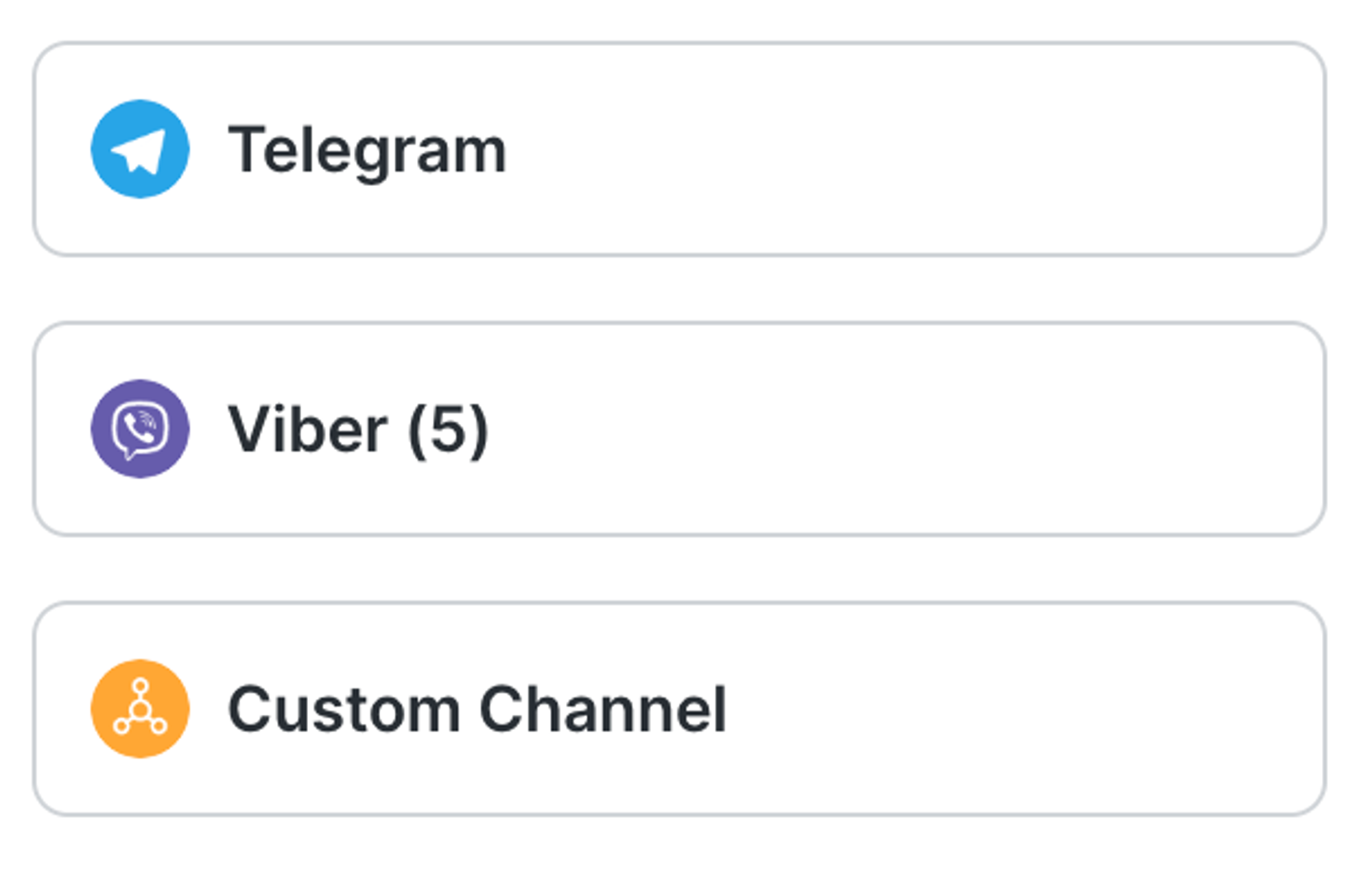
Remover canais
Apenas Proprietários e Gerentes podem executar esta ação no módulo de Contatos.
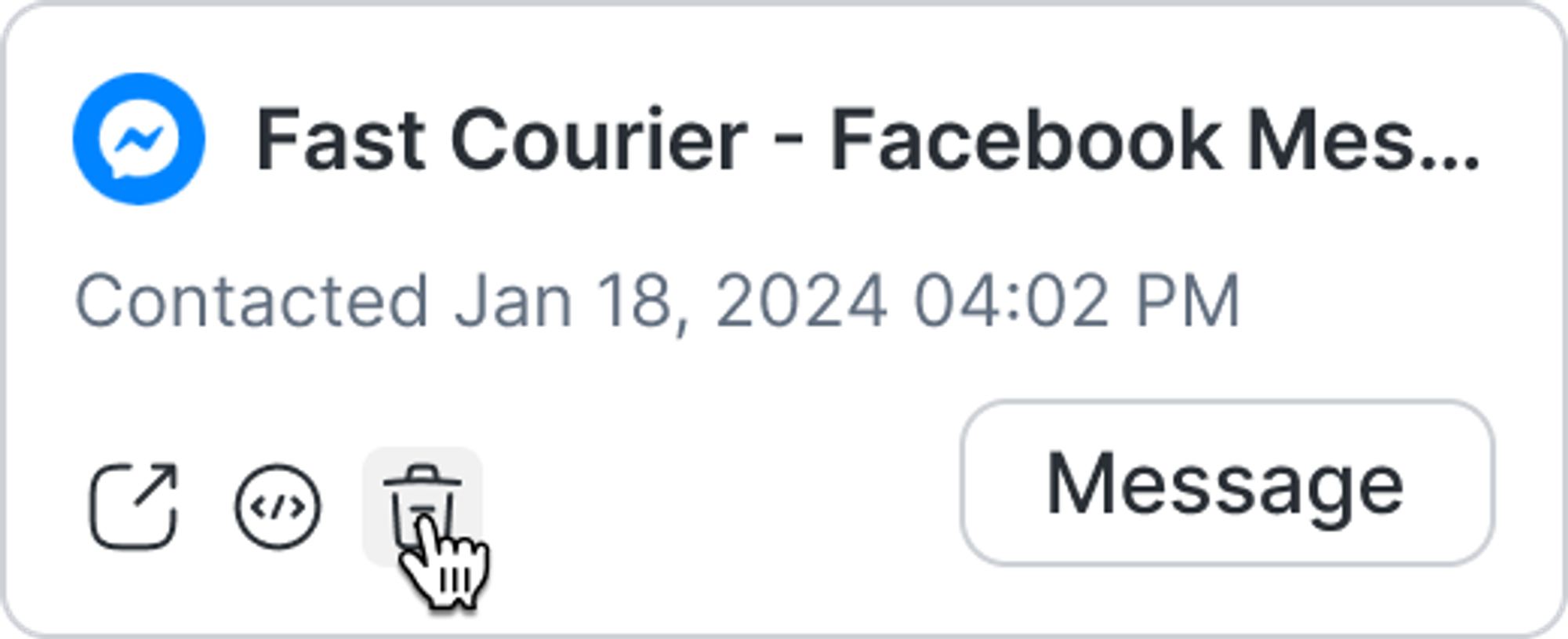
Pode remover um canal do contacto através do íconeRemover. Isto é utilizado quando o canal já não é relevante para o contacto, por exemplo, o contacto alterou o número de telefone. O histórico da conversa permanecerá e não será removido mesmo que o canal tenha sido eliminado.
Sugestões de Mesclagem
Na barra lateral vertical, o separador Detalhes do contacto irá notificá-lo sobre sugestões de mesclagem.
Ao abrir a aba, você encontrará um cartão de Sugestões de Mesclagem exibindo potenciais duplicados, permitindo a fácil mesclagem de Contatos.
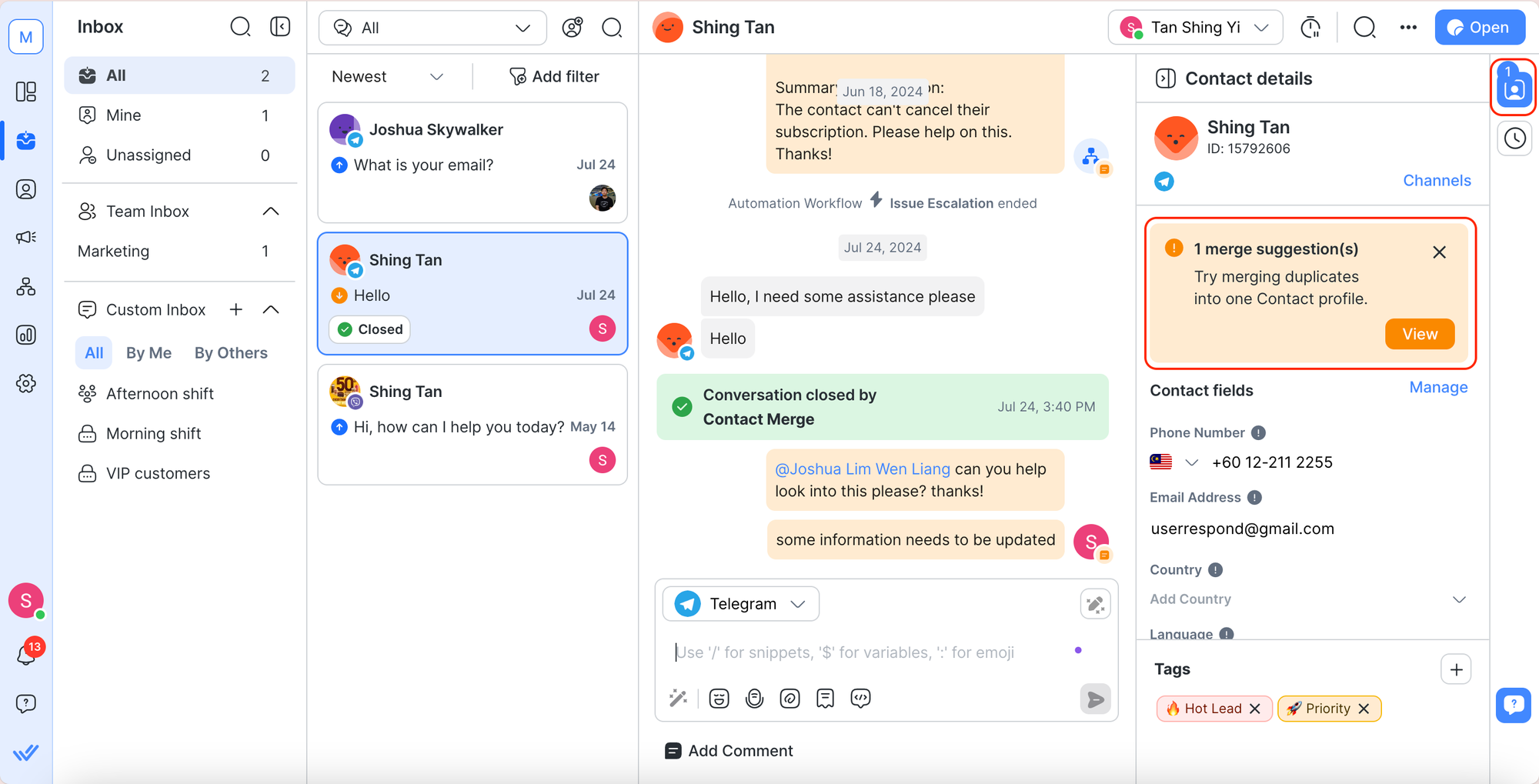
Contactos duplicados
Dentro de um espaço de trabalho, podem existir vários perfis de contacto pertencentes à mesma pessoa. Nestes cenários, estes registos de contacto duplicados podem ser mesclados num registo completo.
Os utilizadores da plataforma serão alertados sobre possíveis contactos duplicados através de sugestões de fusão. As sugestões de fusão são feitas com base na utilização repetida de um número de telefone ou endereço de e-mail em dois ou mais perfis de contacto. Será apresentado um ícone de marca de verificação verde à direita do e-mail ou número de telefone do contacto sugerido para indicar o valor duplicado.
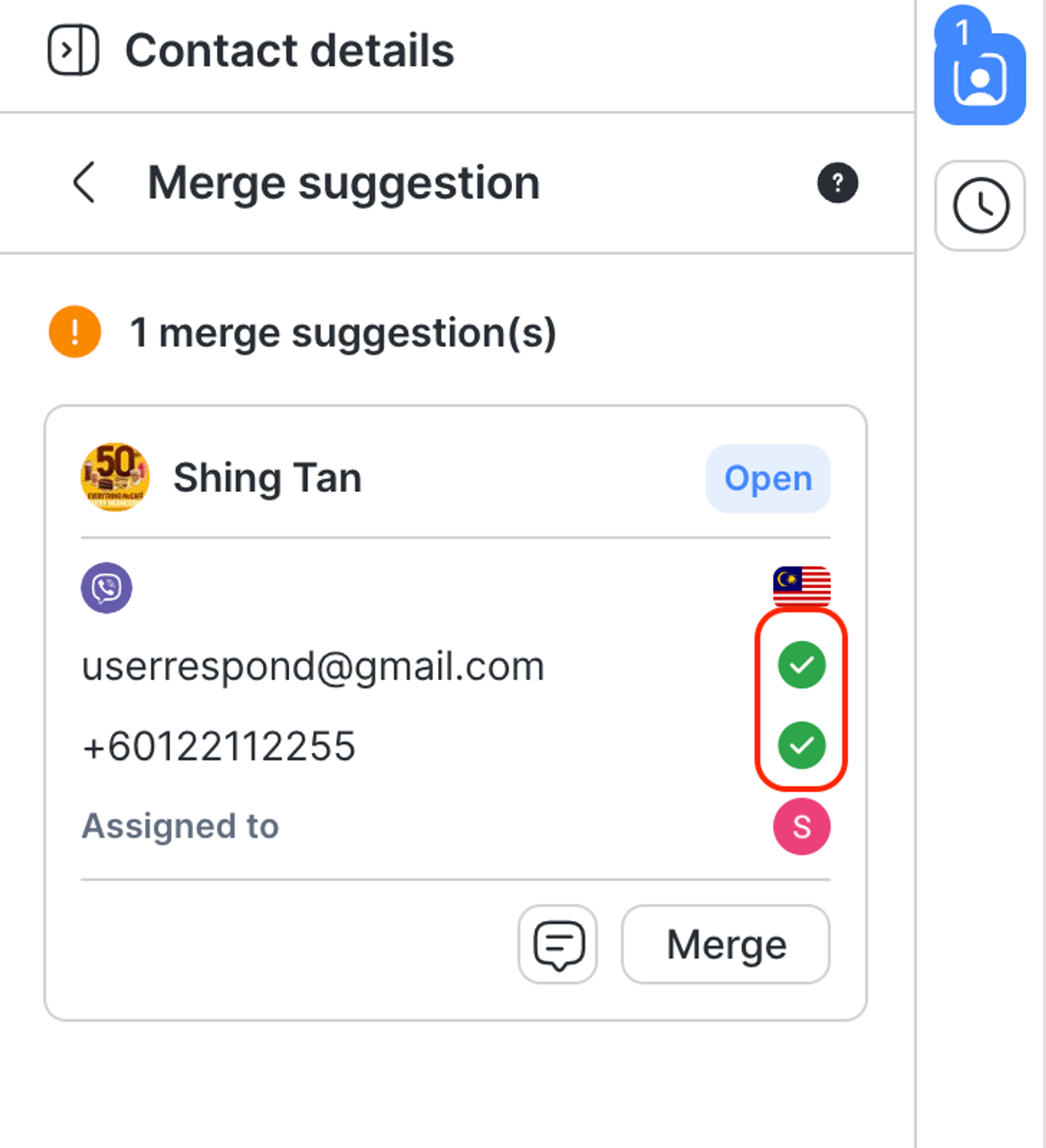
Depois de estes contactos duplicados serem verificados, clique em Mesclar para realizar a fusão dos contactos.
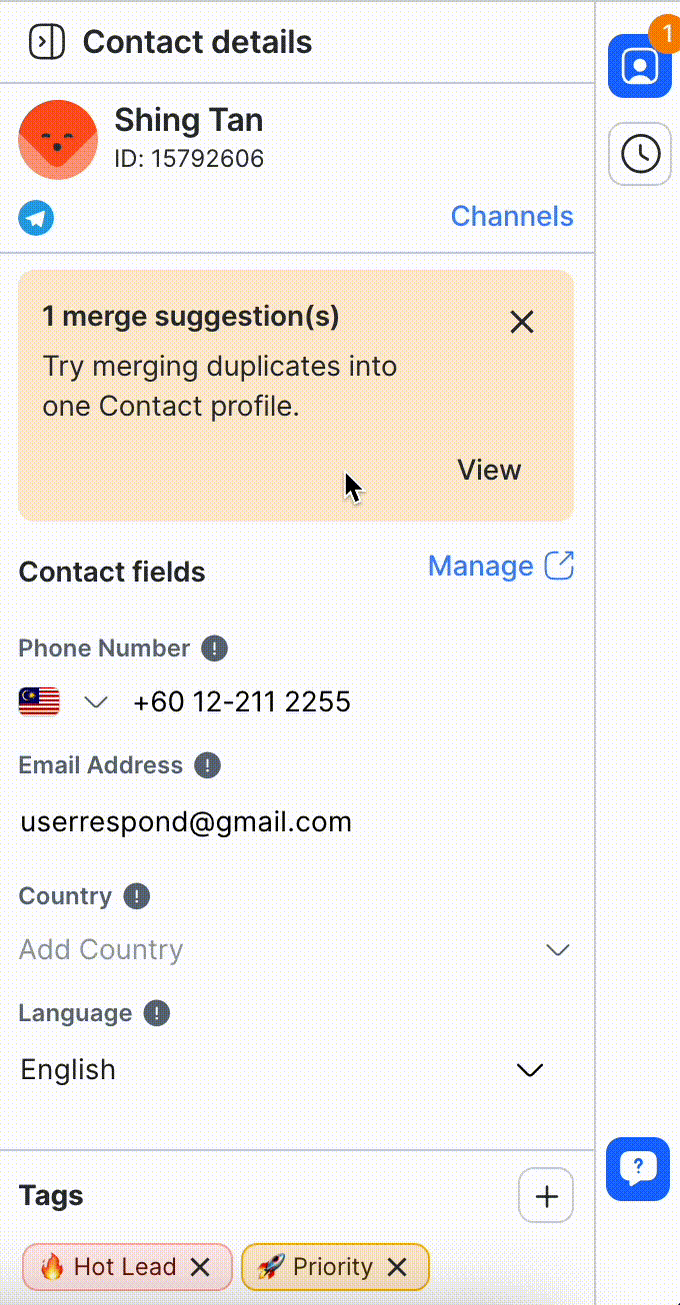
Pode desfazer uma fusão imediatamente clicando no botão “Desfazer fusão” no aviso “Mesclagem bem-sucedida”.
Os proprietários e gestores podem ver os históricos de fusão no Módulo de Contactos.
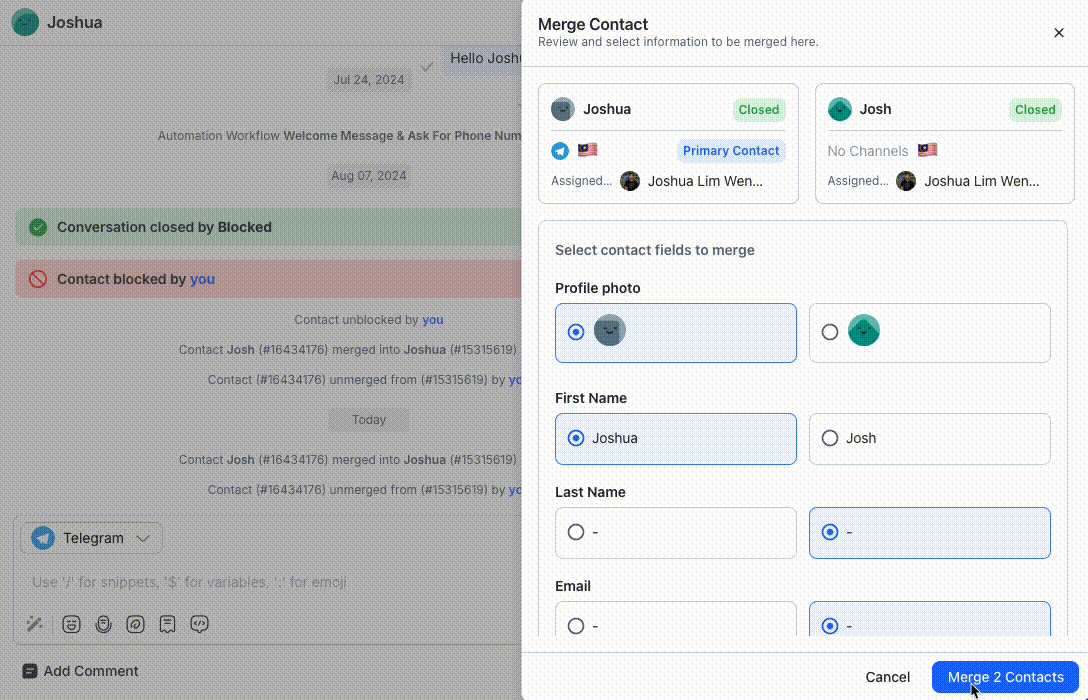
As sugestões de fusão também serão apresentadas no Dashboard.
Saiba mais sobre como mesclar contatos.
Os contactos bloqueados não serão incluídos nas sugestões de fusão.
Campos de contacto
Cada contacto tem um conjunto específico de campos que os descrevem e ajudam a fornecer contexto aos utilizadores que interagem com eles.
Saiba como personalizar a ordem dos campos de contacto aqui.
Campos Padrão
Campos | Tipo | Descrição | Editável |
|---|---|---|---|
Perfil de contacto | - | A fotografia de perfil e o nome de utilizador são obtidos a partir do Canal no qual o Contacto interagiu. | - |
Nome próprio | Texto | O primeiro nome do contacto', que pode ser obtido no Canal ou atualizado manualmente. | ✓ |
Último nome | Texto | Último nome do contato, que pode ser obtido no Canal ou atualizado manualmente. | ✓ |
País | País | Uma representação de onde o contato se origina. O valor pode ser obtido a partir do número de telefone ou atualizado manualmente. | ✓ |
Idioma | Idioma | A língua do contato, que pode ser obtida do navegador do contato, do canal ou atualizada manualmente. | ✓ |
Endereço de e-mail | Endereço de e-mail | O endereço de email do contato, que pode ser obtido no canal ou atualizado manualmente. | ✓ |
Número de telefone | Número de telefone | O número de telefone do contato, que pode ser obtido no canal ou atualizado manualmente. O número de telefone deve incluir o indicativo do país e seguir o formato E164. | ✓ |
Atribuído a | Menu suspenso. | O responsável atual a quem o contato está atribuído. | ✓ |
Estado da conversa | Menu suspenso. | O estado atual da conversa do contato. | - |
Saiba mais sobre como adicionar um contacto WhatsApp aqui.
Campos personalizados
Os campos personalizados configurados no Workspace também serão apresentados nos detalhes do contacto.
Etiquetas
As etiquetas atribuídas a este contacto ficarão visíveis na parte inferior da visualização de detalhes.
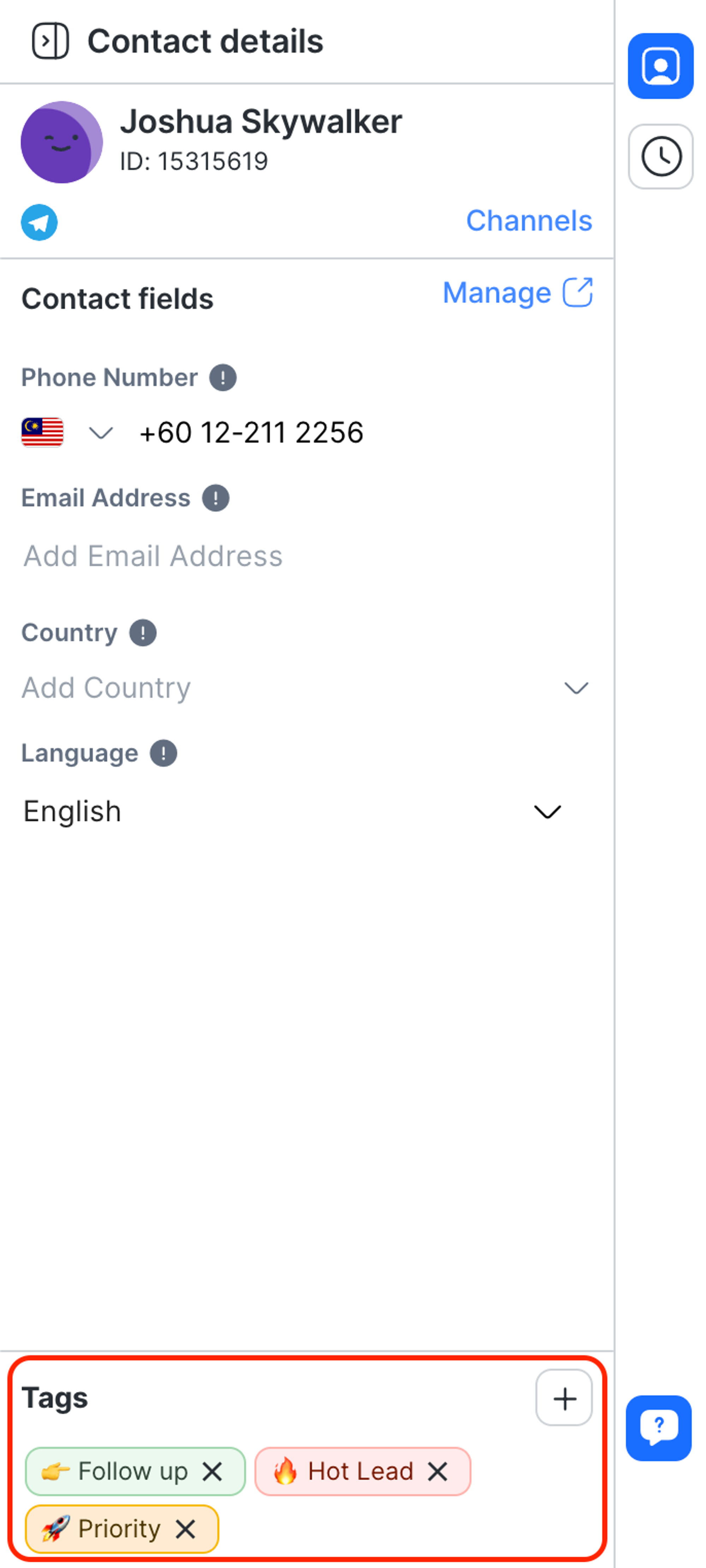
As etiquetas são utilizadas principalmente para agrupar contactos e podem ser utilizadas para filtrá-los.
Atribuindo etiquetas
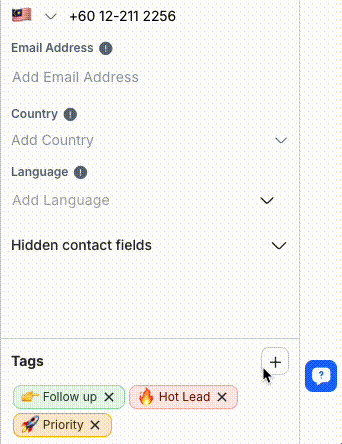
Clique no ícone de adição.
Pesquise a(s) Tag(ns) pretendida(s).
Selecione as caixas de seleção para o(s) marcador(es) que deseja atribuir.
Se a Tag não existir, crie uma nova. Você terá a opção de criá-la.
Saiba mais sobre como adicionar tags aqui.
Removendo tags
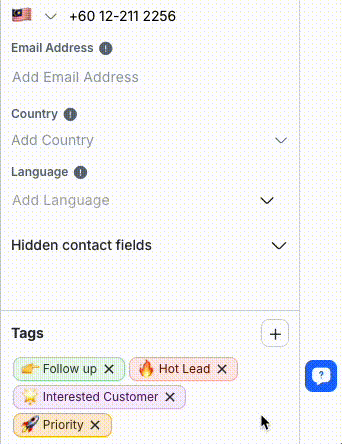
Clique no ícone “x” ao lado da etiqueta que pretende remover.
Saiba mais sobre como eliminar Tags aqui.
Remover uma etiqueta não a elimina da plataforma, mas pode afetar os segmentos de contacto e os fluxos de trabalho.
Para ajudar a manter o espaço de trabalho organizado, tente uniformizar a forma como atribui as etiquetas aos seus contactos. Atribua apenas as etiquetas necessárias a um contacto para criar segmentos mais significativos.
Bloquear e desbloquear contacto
Para bloquear ou desbloquear um contacto, aceda ao menu de mais ações na parte superior da gaveta de detalhes do contacto, clicando no ícone de três pontos.
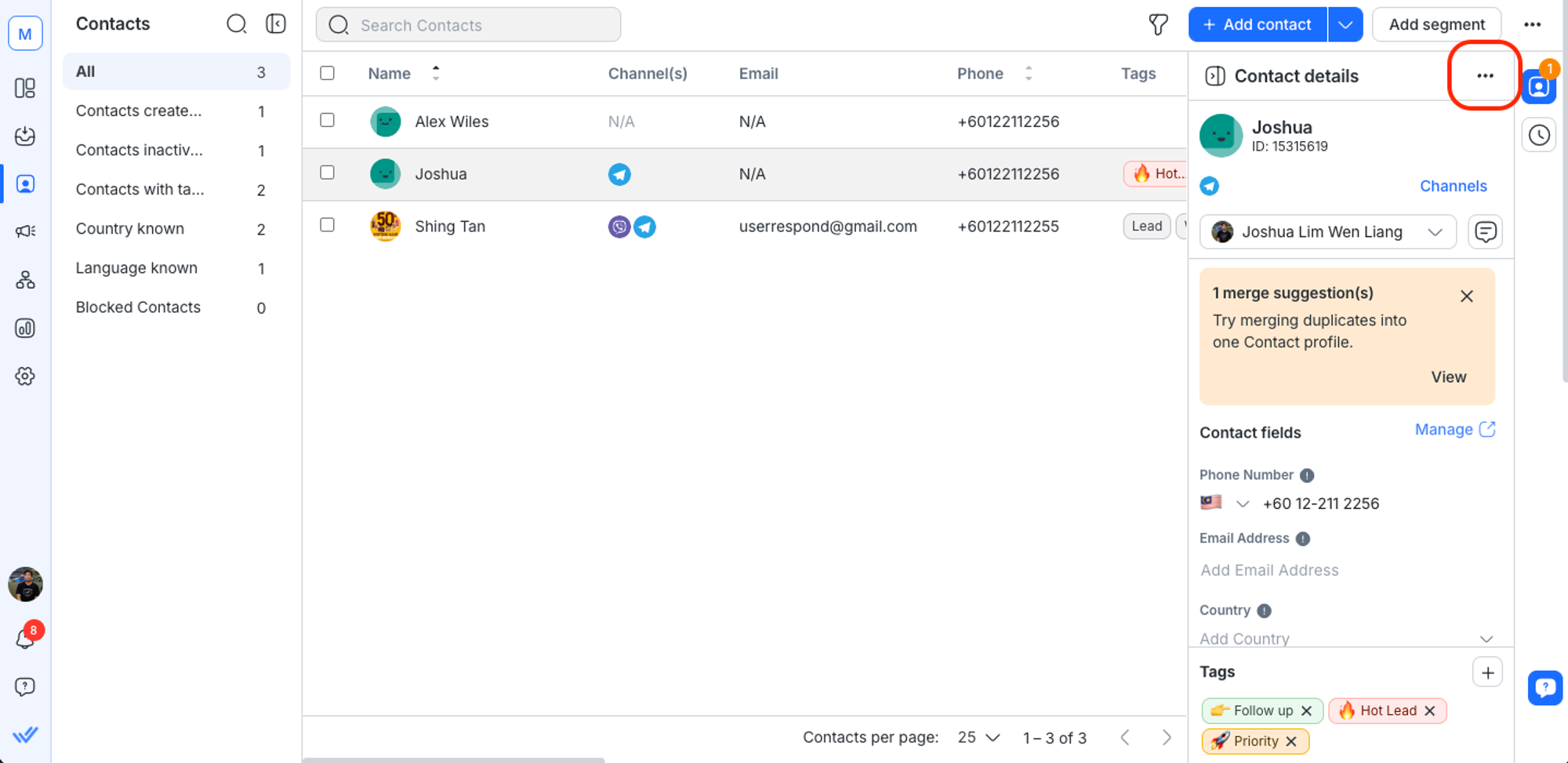
Bloquear contacto
Esta ação só pode ser realizada no módulo Contactos.
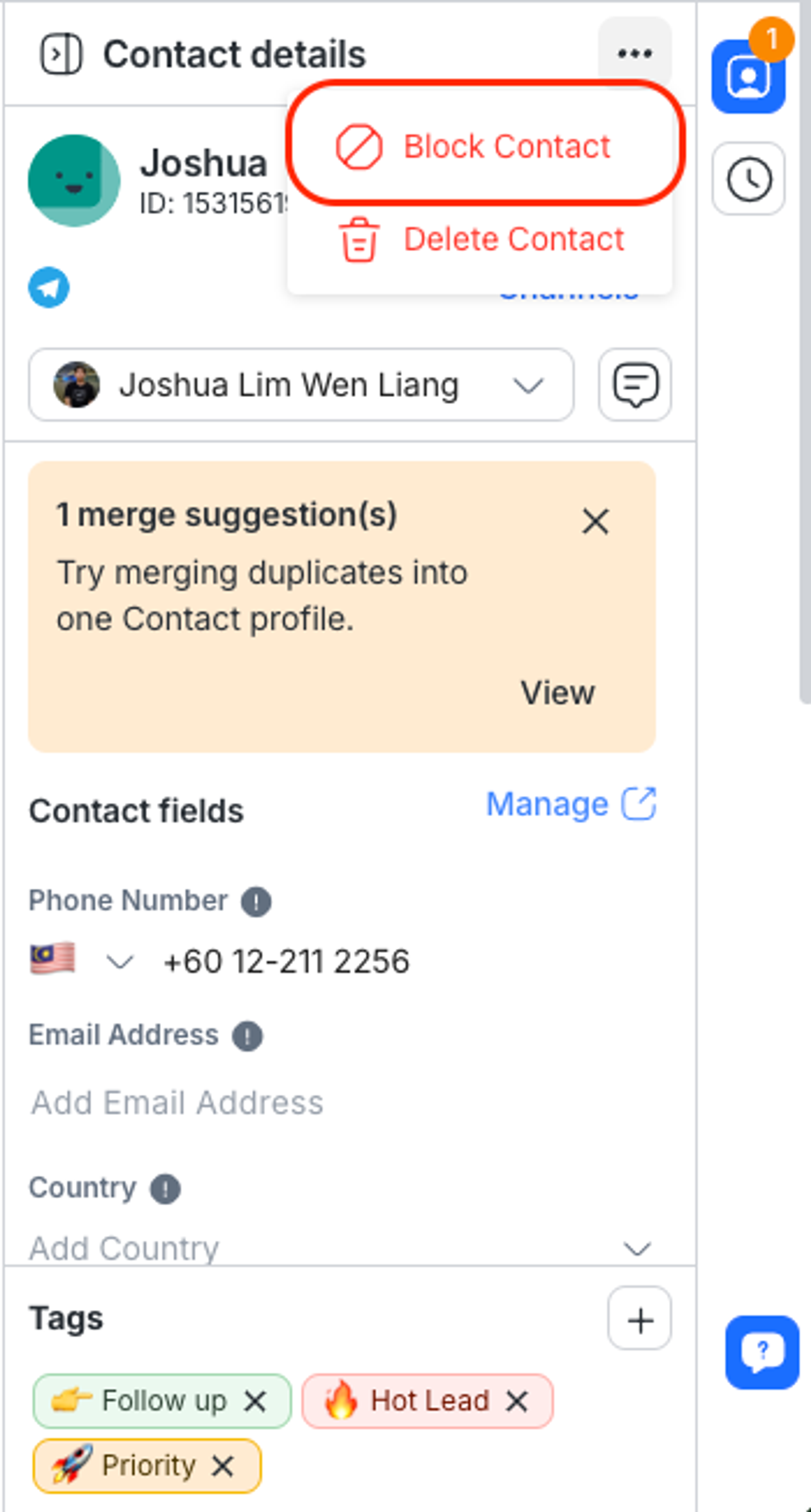
Se os contactos estiverem a enviar mensagens de spam, pode bloqueá-los utilizando a opçãoBloquear contactopara deixar de receber mensagens deles.
Quando bloqueia um contacto:
a conversa será automaticamente fechada e depois bloqueada.
Quaisquer mensagens enviadas pelo contato após serem bloqueadas não serão exibidas na janela da conversa.
quaisquer mensagens enviadas pelo contacto após este'ser bloqueado não serão contabilizadas na utilização mensal dos contactos ativos a partir do próximo ciclo de faturação.
todos os fluxos de trabalho em curso para o contacto bloqueado serão automaticamente interrompidos.
Se tiver bloqueado um contacto por engano, pode reverter a ação utilizando a opção Desbloquear contacto.
Saiba mais sobrecomo gerir spam aqui.
Desbloquear contacto
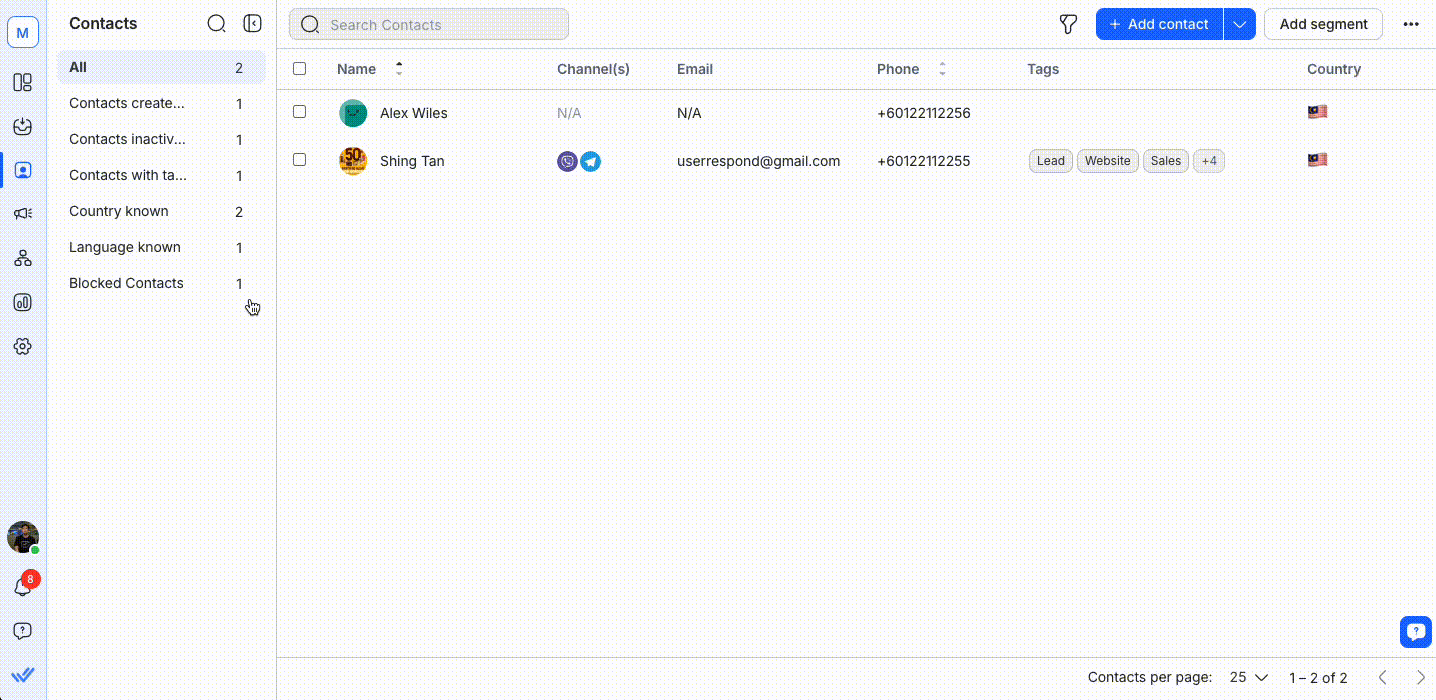
No módulo Contactos, clique em Contactos bloqueados
Selecione o contacto que pretende desbloquear
Clique no ícone de três pontos
Clique em Desbloquear contacto
Apagar contato
Esta ação só pode ser executada no módulo Contactos por Proprietários e Gestores sem restrições.
Se os contactos já não forem relevantes, podem ser eliminados do espaço de trabalho. Quando elimina um contacto, o seu histórico de conversas também é removido.
Lembre-se de que, uma vez que as informações de contato são removidas, não podem ser recuperadas.
Você pode excluir alguns Contatos marcando as caixas de seleção ao lado deles ou selecionar todos os Contatos em uma página marcando a caixa de seleção no topo da página. Em seguida, clique em Excluir, confirme o número de Contatos a serem excluídos na janela de diálogo que se abrir e selecione Excluir.
Para excluir todos os Contatos no seu espaço de trabalho de uma só vez, use o botão Excluir.
O processo de exclusão é executado em segundo plano e pode levar algum tempo, dependendo do número de Contatos e da disponibilidade do sistema. Normalmente, o processo começa em poucos segundos e exclui os Contatos em lotes para garantir um processamento suave e eficiente.
Ao selecionar mais de 100 Contatos usando o botão Selecionar Todos, os botões Atribuir Etiquetas e Exportar para CSV serão desativados. Se menos de 100 Contatos forem selecionados, esses botões ficarão ocultos.